Sin cobertura en iPhone por la actualización iOS 18/17/16/15, cómo solucionar el problema
“Desde que instalé el iOS 16 en el iPhone 12, se queda sin cobertura constantemente. No puedo recibir llamadas, sale apagado mi teléfono, en sitios en los que siempre he tenido cobertura. A alguien más le pasa??” - Comunidad de Apple
I. ¿Por qué me quedó sin cobertura total desde que actualicé a iOS 18/17/16/15?
Evidentemente hay un problema importante generalizado con la pérdida de cobertura en iPhone de la mayoría de usuarios tras la actualización iOS, y el problema en iOS 16 continúa.
Uno de los usuarios dice que el fallo siempre sucede despues de finalizar una llamada y es aleatorio. SIEMPRE CON EL WIFI ACTIVO, cree que es un conflicto del controlador y es curioso porque puedes hacer una llamada y tienes línea, obviamente no puedes recibir.
Otra persona dice que en su caso es Movistar, ha estado en Japón y con la tarjeta de otro operador no he tenido ningún problema. Entonces piensa que Movistar debe tener problemas con Apple.
II. ¿Cómo arreglar problemas de cobertura con iOS 18/17/16/15 en iPhone?
Si tienes problemas de señal en iPhone , te recomiendo que intentes estes métodos a continuación:
Método 1: Poner el móvil en modo avión para volver a coger la cobertura
Lo primero que puedes probar es activar y desactivar el modo avión, simplemente: abre el Centro de control y, luego toca el icono de avión. Espera unos 5 segundos y apaga el modo avión.
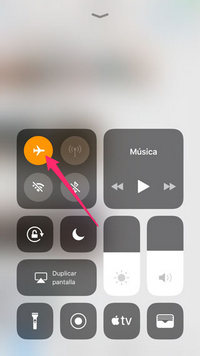
Método 2: Poner el teléfono en 3g y no en 4g
Un buen parche para no perder la cobertura es poner tu móvil en 3g. Esta solución ha funcionado a muchos usuarios de Apple. Haz lo siguiente para cambiar de 4G a 3G:
Ve a ajustes> Datos móviles> Opciones> Voz y datos> activa la opción 3G.
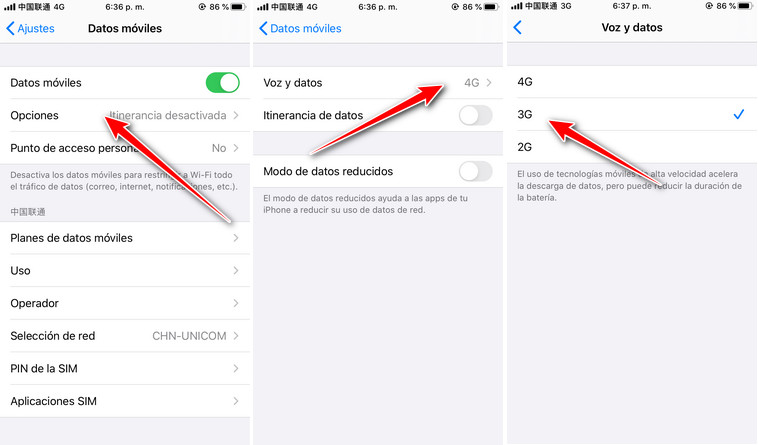
Método 3: Resetear los ajustes de red
Si los pasos anteriores no te sirven, la tercera opción es hacer un restablecimiento de la configuración de red. Esto te ayudará a eliminar errores de red debidos a un fallo en los ajustes. Para descartar esta posibilidad, simplemente sigue estos pasos:
Ve a Ajustes> General> Restablecer> Restablecer ajustes de red.
Una vez realizada esta operación tendrás que volver a configurar la red WiFi, los dispositivos Bluetooth, etc.
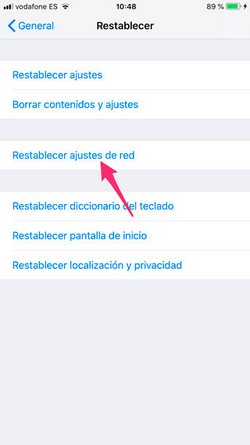
Método 4: Sacar la tarjeta SIM
Cambia la SIM por otra o prueba la SIM en otro teléfono a ver si es cosa del teléfono o de la SIM. Si funciona con otra SIM, puede que la tuya esté dañada o tu operador tenga mala intensidad de señal. Podrás ir a una tienda de tu operadora y que te ayuden.

Método 5: Reparar el sistema operativo de iOS
Si el operador te explica que no existe problemas tanto con la tarjeta SIM como con la línea, y culpa a Apple de este problema por la actualización de iOS, en este caso puedes reparar tu teléfono con Tenorshare ReiBoot , programa para reparar el software iOS sin borrar ningún dato. A continuación, sigue estos pasos:
- .Descarga e instala el programa en tu ordenador con Windows o Mac. Ejecuta el programa y conecta el iPhone con el cable USB.
-
.Haz clic en la opción "Reparar sistema iOS" y luego, pincha sobre "Reparación estándar".

-
.Descarga el archivo de firmware iOS más reciente.

-
.Una vez que la descarga haya terminado pincha sobre el botón Iniciar reparación estándar para que la aplicación solucione el problema
iPhone sin servicio
o señal.

Método 6: Espera la próxima actualización de iOS
A decir verdad, el problema no es el operador, si haces un rápido vistazo a internet verás que es un problema global. Si los ninguno de las opciones anteriores funciona, temo que el último arreglo es esperar una nueva vesión de iOS para actualizar, en nuestro caso, iOS 18/17/16/15/14/13. Pero antes de esto, puedes instalar la versión beta para omitir el bug de cobertura.
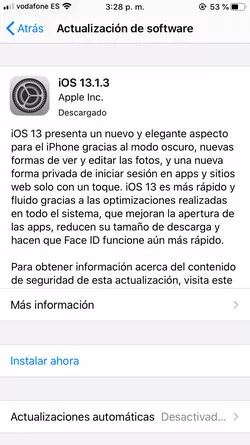
Espero que este blog te sea de ayuda en solucionar el fallo en cobertura al actualizar iOS , si tienes otros métodos, puedes dejar tu opinión abajo.

Tenorshare ReiBoot: Soluciona Problemas de iOS
- Repara 150+ problemas y errores iOS 18 en iPhone, iPad y iPod.
- Funciona bastante bien en dispositivo se queda en Apple logo, pantalla negra, se queda en modo recuperación, se reinicia solo, falló al jailbreak iOS 18, etc.
- Restaura tu dispositivo de fábrica sin iTunes.
- Soporta todos los modelos de iPhone, iPad o iPod y el último iOS 18 y versiones anteriores.
Expresa Tu Opinión
luego escribe tu reseña








Por Alejandro García
26/03/2025 / iOS
¡Califica ahora!